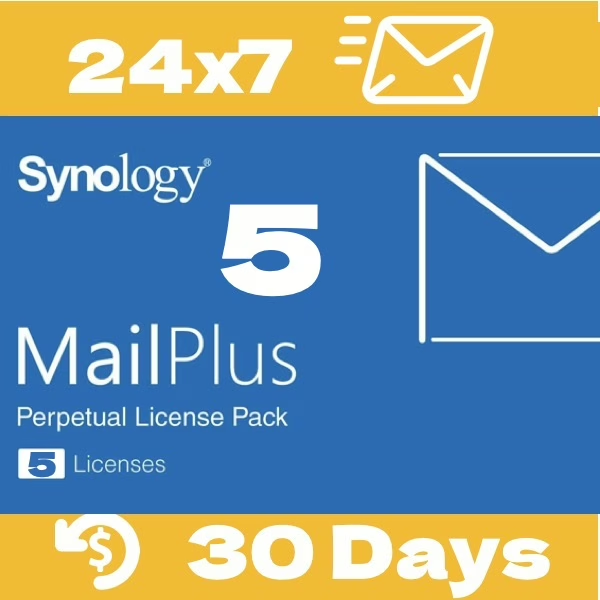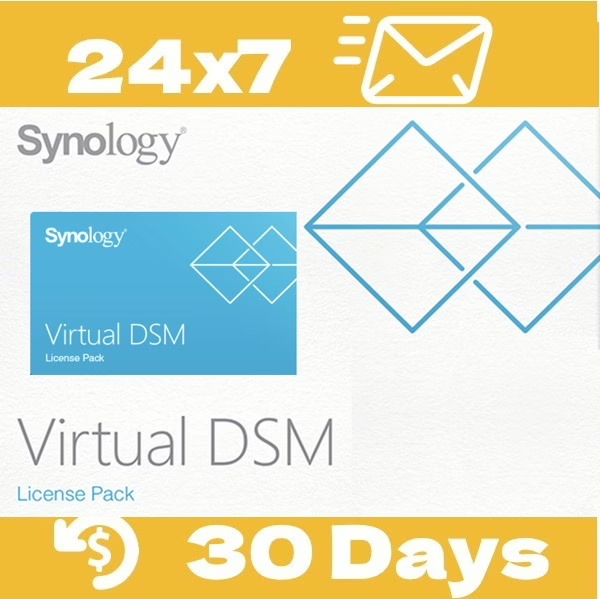🤔 Hvordan kan jeg lagre e-poster fra forskjellige kontoer (Gmail、Yahoo! …) til en Synology NAS for sikkerhetskopiering og administrasjon 📂 ?
3 min lesing
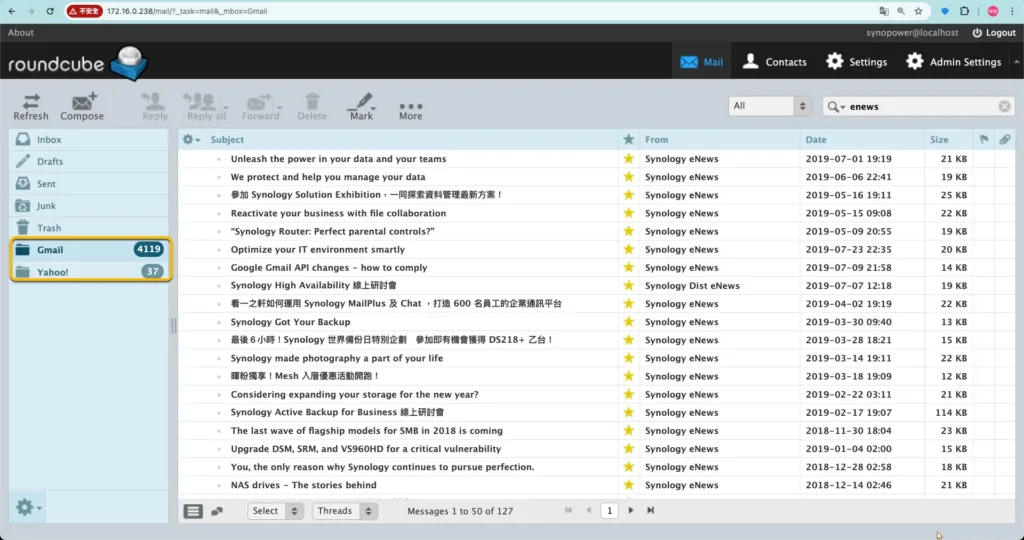
Dette tipset er nyttig for følgende problem:
- Trenger å administrere flere e-postkontoer (Yahoo, Gmail, skole-e-post, jobb-e-post) alt på ett sted.
- E-postkontoer har begrenset lagringsplass, og du må regelmessig laste ned alle e-postene dine, inkludert vedlegg.
- Ønsker å sikkerhetskopiere alle personlige forretnings-e-poster på en sikker måte og få tilgang når som helst om nødvendig.
Som eier av Synology NAS kan vi laste ned alle e-poster fra forskjellige leverandører til en NAS.
Utfør deretter enkel administrasjon og sikkerhetskopiering under én nettpostklient. Her er et eksempel:
Installer enten én Synology e-postløsningspakke #
Vi kan installere én pakke med to Synology-postløsningspakker nedenfor. Dette kan hjelpe med å hente e-poster via POP3:
- [EN] Mail Suite: Synolgoy Mail Server + Mail Station
- [B] MailPlus Suite: Synology MailPlus Server + Synology MailPlus
Her bruker vi suite [A] -Synology Mail Server suite– å installere i Package Center, fordi Synology Mail Server er nesten tilgjengelig i hver Synology NAS-modell.
Den første versjonen ble utgitt siden 2012 til nå. MailPlus-suiten ble utgitt siden 2016, tilgjengelig for avanserte NAS-modeller.
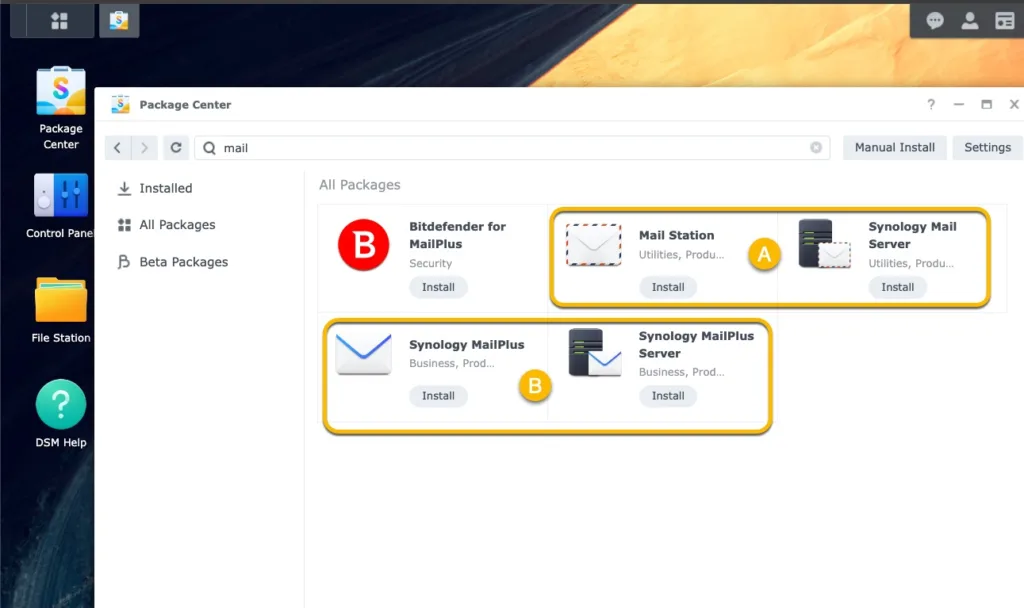
Klikk på Synology Mail Server for å starte installasjonen. Aktiver brukerhjem, så kan Synology Mail Server fungere bra.

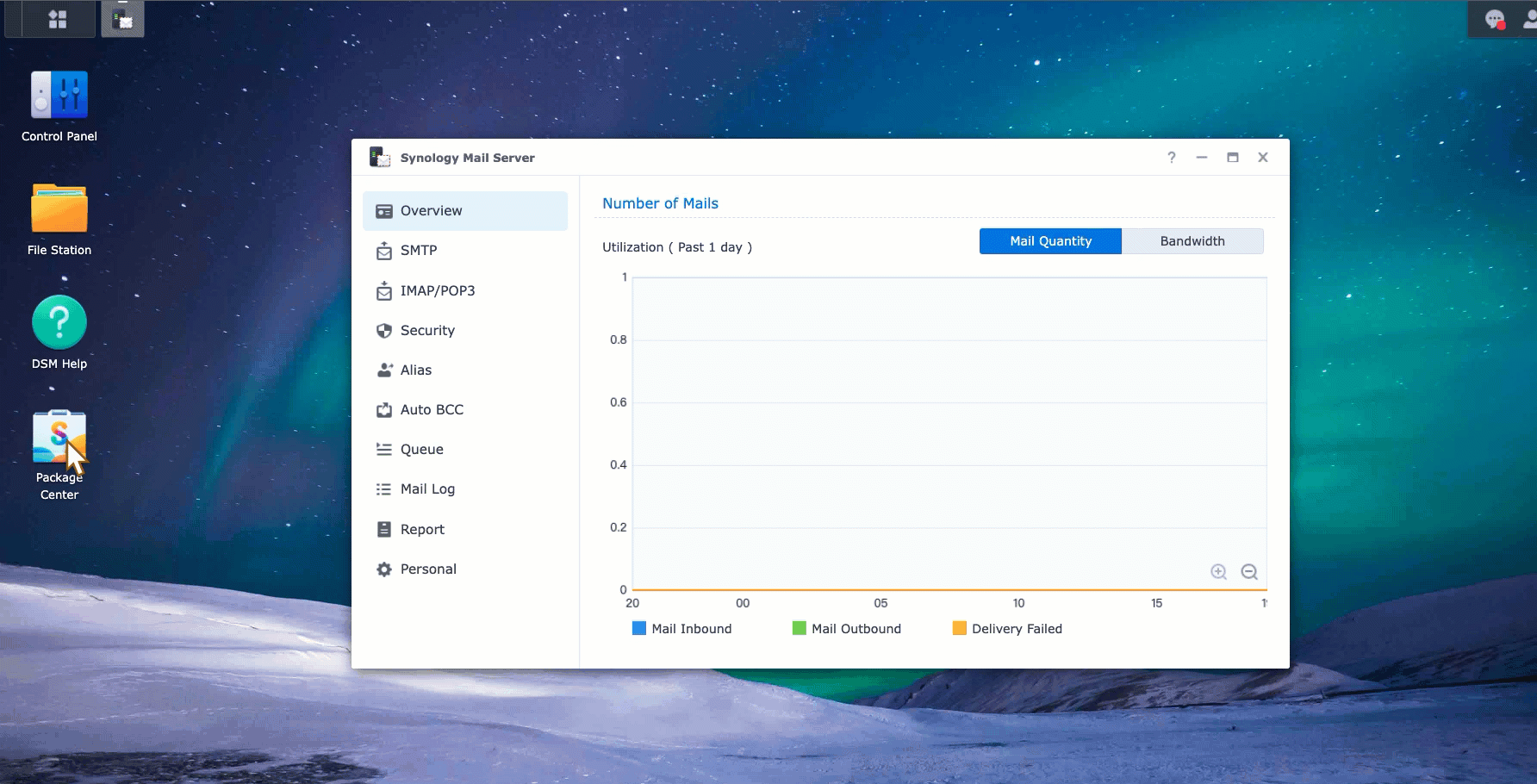
Vi kunne også se sammenligningen mellom to suiter her: Hva er forskjellene mellom Synology MailPlus Server og Synology Mail Server?
Aktiver POP3-hentingsfunksjonen i Mail Stations nettpostklient. #
Vi må aktivere POP3 i Mail Station-webklienten. Dette alternativet kan bli funnet i Admin Settings.
Når den er aktivert, kan vi se POP3-konfigurasjonsfeltet i [Innstillinger] ved siden av [Administratorinnstilling].
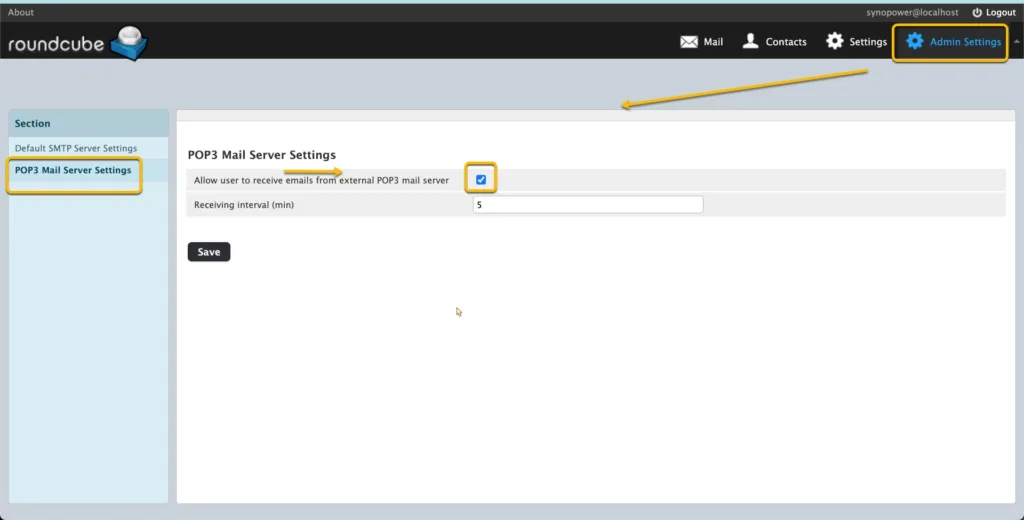
Aktiver POP3-tilgang for Yahoo, Gmail og andre e-postleverandører. #
Konfigurer POP3-innstillingene for din eksterne e-postkonto. Senere kunne Synology Mail Server få tilgang til og hente.
- Google:
- Yahoo!:
- Outlook.com: Sett opp POP3 i Outlook.com.
- Andre: Se deres offisielle dokumentasjon for instruksjoner.
Konfigurer Mail Station for å hente e-poster ved hjelp av POP3.
#
en. Åpne Mail Station på din Synology NAS.
b. Gå til Innstillinger → POP3. Klikk ➕.
c. Skriv inn følgende informasjon for hver av e-postkontoene dine. Vi bruker én Gmail-konto for å teste her.
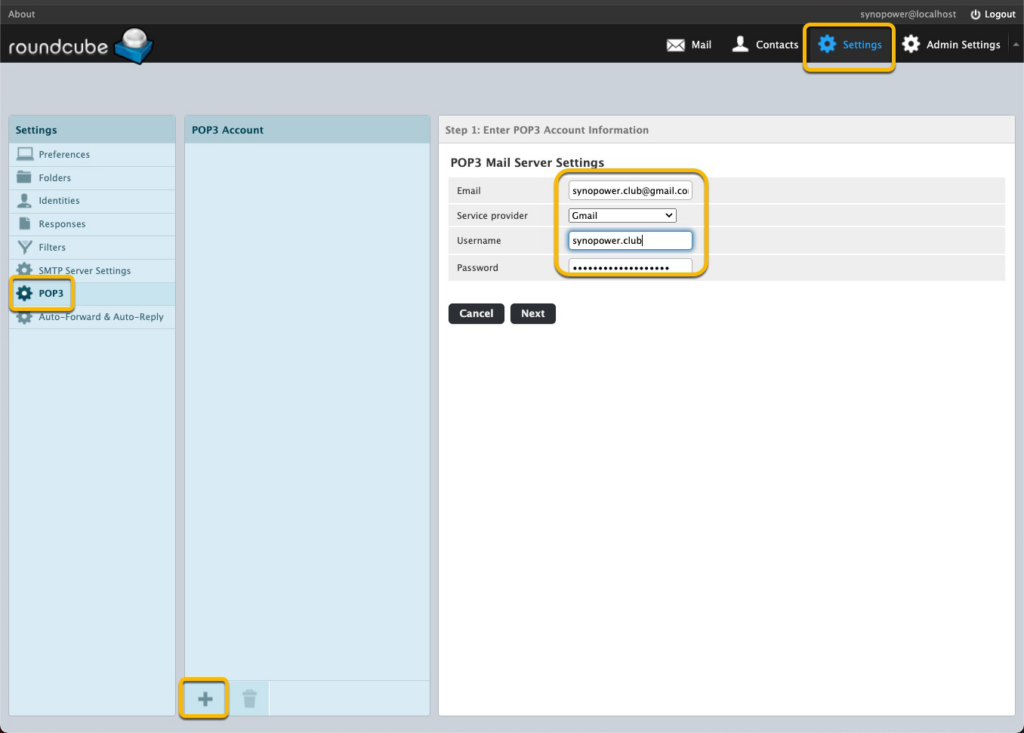
d. Konfigurer en ny e-postmappe kalt 「Gmail」 for denne Gmail-testkontoen.
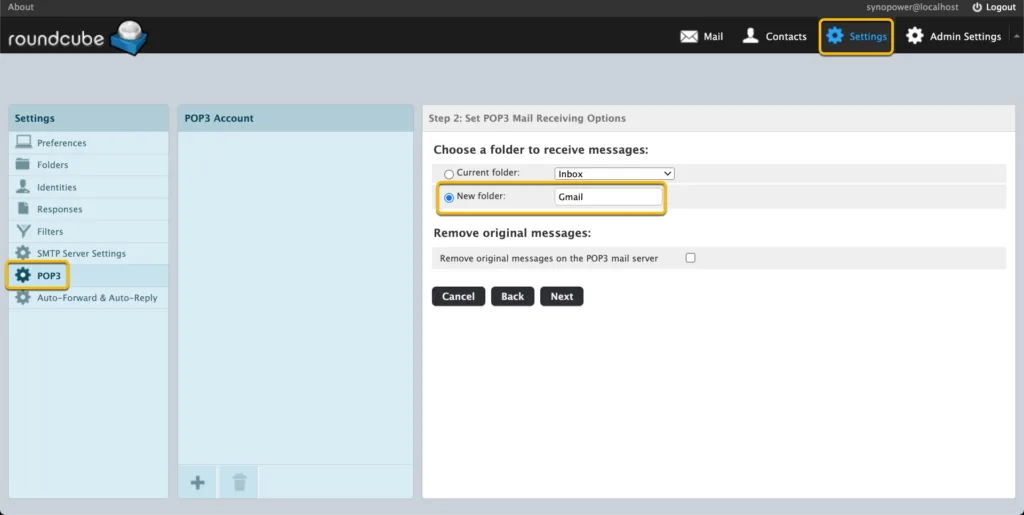
e. Hopp over SMTP-innstillingen og velg å motta Alle meldinger.
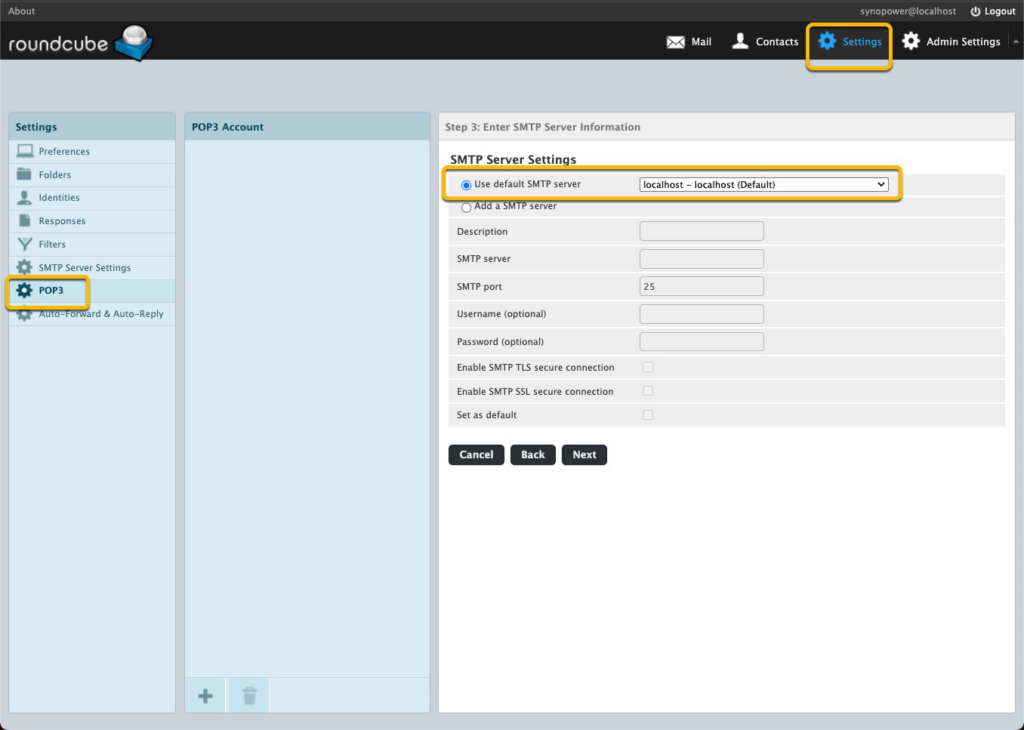
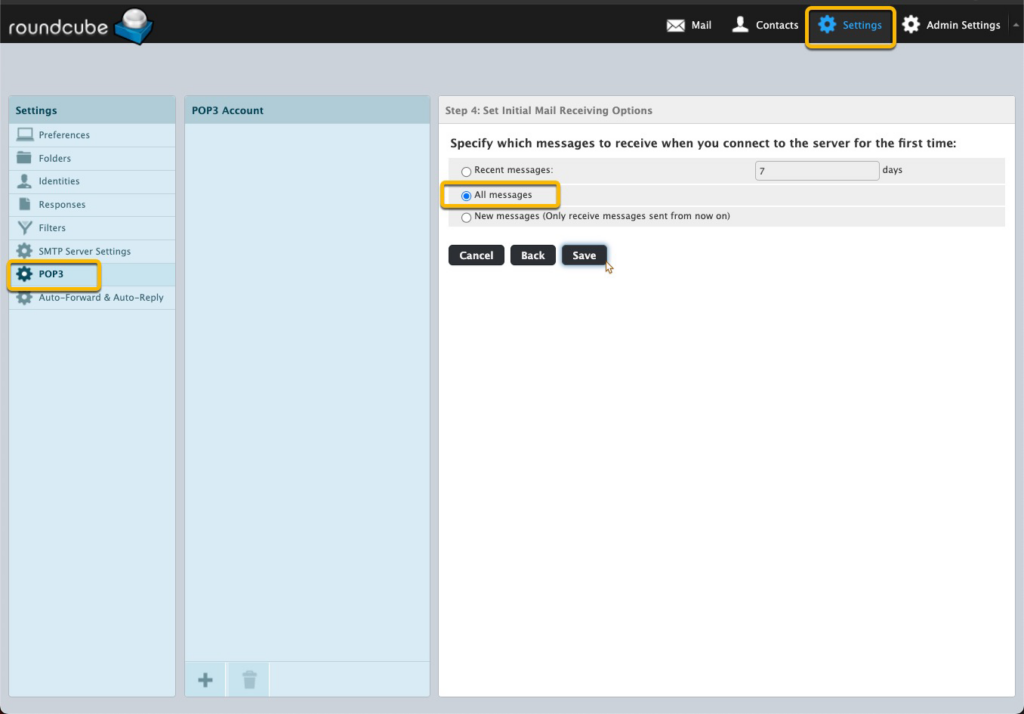
Vent et øyeblikk, vi kunne se meldinger komme til synopower-mappen.
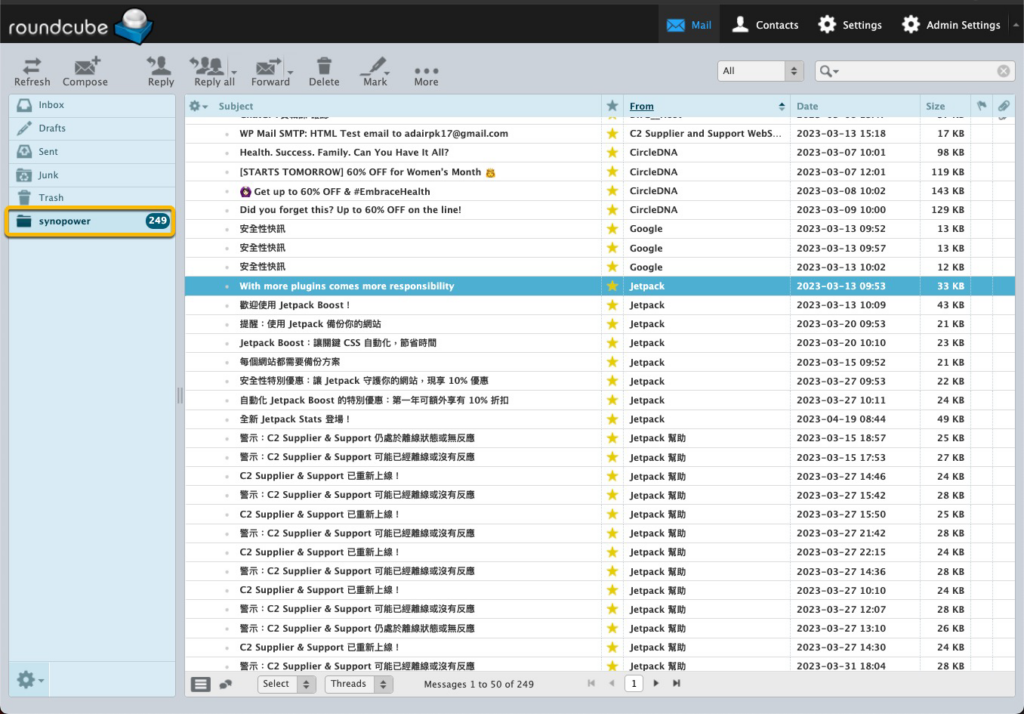
It looks like we have an Outlook or Tunderbird in our Synology.
We could change our preferred language:
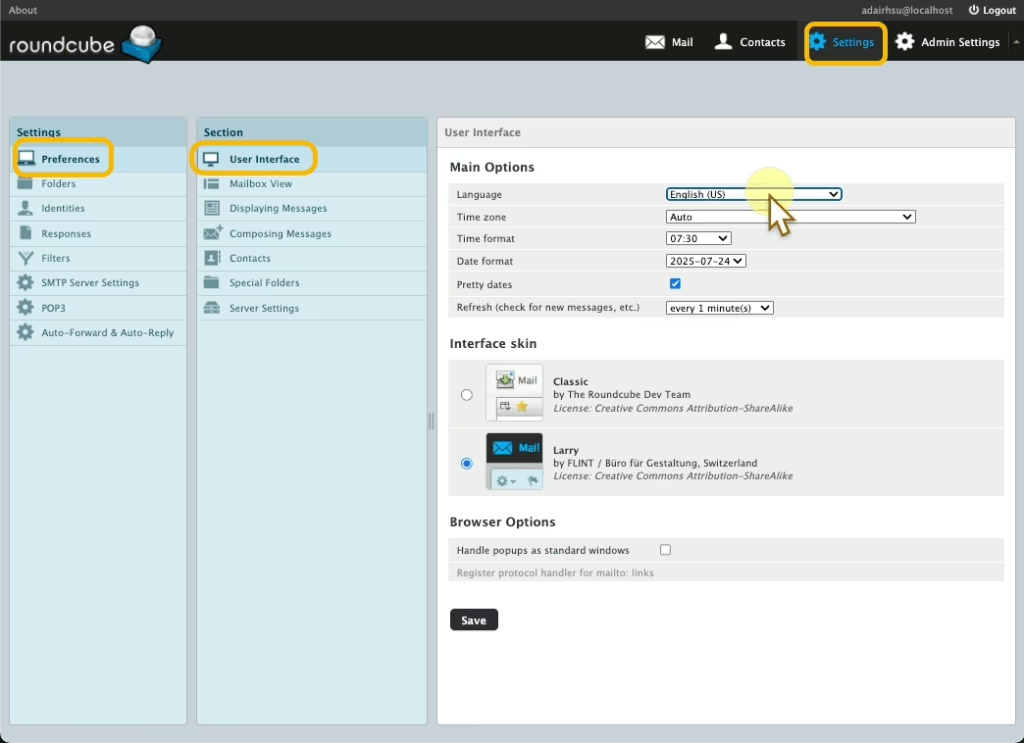
or start searching backup mail:
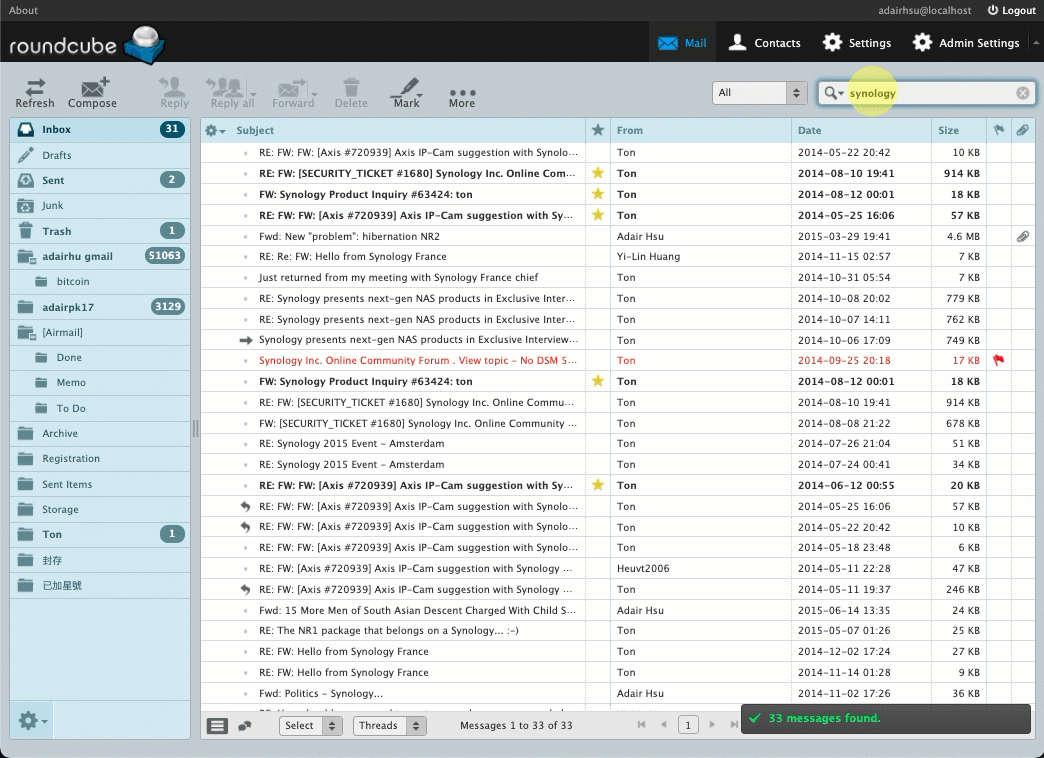
De virkelige e-postadressedataene lagres i .Maildir i hver brukers hjemmemappe. Sikkerhetskopier denne mappen er lik backup av e-postdataene dine.
Theoretically, if in the future we don’t use Synology solution anymore, we could mode this folder to other machine and it is readable by other similar client.
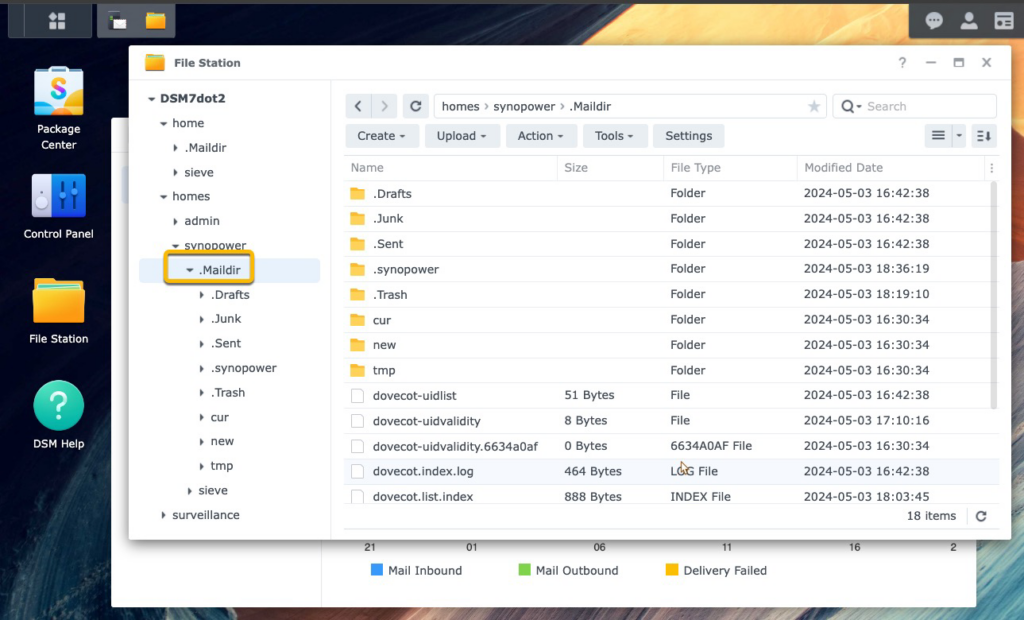
Ytterligere merknader:
- Du kan også bruke Synology MailPlus Server og Synology MailPlus i stedet for Synology Mail Server og Mail Station. MailPlus er en mer avansert e-postserver og webmailapplikasjon som er tilgjengelig på avanserte Synology NAS-modeller. Dens guide for dette formålet kunne finnes her.
Klar til å få lisensene dine på sekunder? 👉 Velg den Her Med best verdi! #
SynoPower Club er en global online partner som tilbyr 24×7 øyeblikkelig levering av offisielle Synology-lisenser, C2 Cloud og tjenester. Drives av ex-Synology Support fra HQ Taiwan.

Kontorplasseringer
🇹🇼 Taiwankontor
Bitter821 LLC. (TIN 90247314)
No. 57, Minquan Rd., Magong City, Penghu County 880008, Taiwan (ROC)
〶 [email protected]
☎ (+886) 939-288-454